- Avtor Abigail Brown [email protected].
- Public 2023-12-17 07:00.
- Nazadnje spremenjeno 2025-01-24 12:23.
Kaj morate vedeti
- Odprite sliko. Uporabite Rectangle Marquee, da izberete območje. Pojdite na Edit > Definiraj vzorec > poimenujte ga > OK.
- Nato odprite drugo sliko in izberite območje za zapolnitev > Edit > Fill > Custom Pattern.
- Izberite svoj nov vzorec, izberite način mešanja > OK.
Ta članek pojasnjuje, kako uporabiti vzorce v programu Adobe Photoshop za dodajanje ponavljajočih se elementov izboru ali plasti. Ta možnost je na voljo od Photoshopa 4 dalje.
Kako uporabiti osnovni vzorec v Photoshopu
Vzorec je slika, ki se ponavlja; lahko uporabite vzorce za zapolnjevanje plasti ali izbir. Čeprav ima Photoshop prednastavljene vzorce, lahko ustvarite in shranite nove vzorce.
-
Odprite sliko, ki jo želite uporabiti kot osnovo vzorca.

Image -
Uporabite orodje Rectangle Marquee, da izberete območje, ki ga želite uporabiti kot vzorec.

Image Če želite uporabiti celotno sliko kot polnilo, pojdite na Izberi > Izberi vse.
-
Izberi Edit > Določi vzorec.

Image -
V pogovornem oknu Define Pattern poimenujte vzorec in izberite OK.

Image -
Odprite ali ustvarite drugo sliko.

Image -
Izberite plast, ki jo želite zapolniti, ali izberite z uporabo Pravokotni označevalnik ali drugega izbirnega orodja.

Image -
Pojdi na Edit > Fill.

Image -
Izberi Vzorec.

Image -
Poleg Vzorec po meri izberite puščica navzdol.

Image -
Izberite svoj nov vzorec po meri.

Image -
Pustite potrditveno polje Skript počistiti. (Skriptirani vzorci so JavaScripti, ki naključno postavijo element, definiran kot vzorec, v izbor ali na plast.)

Image -
Izberite način mešanja, da bo vaš vzorec sodeloval z barvami slikovnih pik slike, nad katero je postavljen, še posebej, če je na ločeni plasti. Izberite OK.

Image -
Oglejte si svoj rezultat. Po potrebi dodajte dodatna polnila, da ustvarite svojo vizijo.

Image
Kaj je vzorec v Photoshopu?
Vzorec je slika ali črtna slika, ki jo je mogoče večkrat razporediti. Razporeditev pomeni razdelitev izbire računalniške grafike na vrsto kvadratov in njihovo postavitev na plast ali znotraj izbire. Tako je vzorec v Photoshopu v bistvu slika s ploščicami.
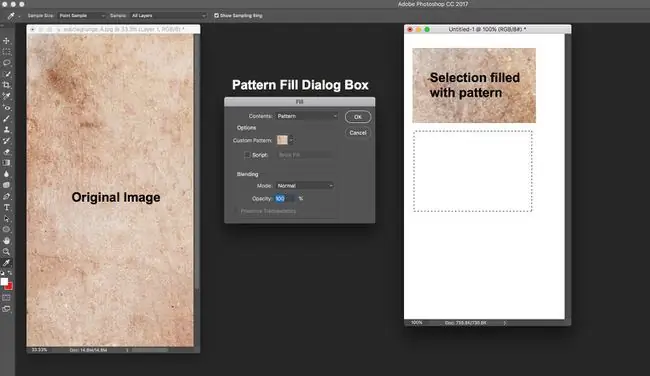
Uporaba vzorcev odpravlja potrebo po ustvarjanju zapletenih predmetov z uporabo ponovljive slikovne predloge. Na primer, če mora biti izbor zapolnjen z modrimi pikami, uporaba vzorca zmanjša to nalogo na klik miške.
Izdelajte vzorce po meri iz fotografij ali črt, uporabite prednastavljene vzorce, ki so priloženi Photoshopu, ali prenesite in namestite knjižnice vzorcev iz različnih spletnih virov.
Nasveti za uporabo vzorcev v Photoshopu
Če želite povečati uporabnost vzorcev v Photoshopu, upoštevajte naslednje:
- Samo pravokotne izbire je mogoče definirati kot vzorec v nekaterih zelo starih različicah Photoshopa.
- V pogovornem oknu Fill potrdite polje Ohrani prosojnost, če želite zapolniti samo neprozorne dele plasti.
- Če na plast nanašate vzorec, izberite plast in uporabite Prekrivni vzorec v Slogi plasti pop- dol.
- Drug način dodajanja vzorca je uporaba orodja Paint Bucket za zapolnitev plasti ali izbora. Izberite vzorec v možnostih orodja.
- Vašo zbirko vzorcev najdete v knjižnici. Izberite Okno > Libraries, da odprete svoje knjižnice.
- Ustvarjate lahko tudi vsebino z aplikacijami Adobe Touch in jih imate na voljo v svoji knjižnici Creative Cloud.
FAQ
Kako vnesem besedilo na sliko v Photoshopu?
Če želite dodati besedilo sliki v Photoshopu, odprite sliko in izberite orodje Type. Kliknite na sliko, kjer želite besedilo; ustvarjeno bo besedilno polje. Vnesite besedilo, po potrebi prilagodite besedilno polje, izberite želeno pisavo in velikost ter izberite Enter.
Kako spremenim velikost slike v Photoshopu?
Če želite spremeniti velikost slike v Photoshopu, v zgornji menijski vrstici izberite Image > Image Size. Vnesite možnosti širine in višine po meri ali izberite Prilagodiza ujemanje z določenimi parametri. Spremenite lahko tudi ločljivost slike ali velikost za namene tiskanja.
Kako odstranim sliko ozadja v Photoshopu?
Če želite odstraniti ozadje v Photoshopu, uporabite orodje Magic Wand, da samodejno izberete vse sosednje slikovne pike iste barve, kot ste jo izbrali. Ali pa uporabite orodje za hitro ujemanje z orodjem za čopič, da prebarvate vse, kar izberete, in nato izberite Delete.






